Si të shkruani shënime në OneNote 2013 në Android

Mësoni si të shkruani shënime në OneNote 2013 në Android me krijimin, hapjen dhe regjistrimin e shënimeve. Aplikoni strategji efektive për menaxhimin e shënimeve tuaja.
Ju mund të zbuloni se keni nevojë të dini më shumë për botën e mrekullueshme të vetive, metodave dhe ngjarjeve të VBA. Excel 2016 ju ofron tre mjete të tjera të shkëlqyera që mund të jenë të dobishme:
Sistemi i ndihmës VBA
Shfletuesi i objekteve
Anëtarët e listës automatike
Sistemi i ndihmës VBA përshkruan çdo objekt, pronë dhe metodë të disponueshme për ju, dhe gjithashtu ofron kodin e mostrës. Ky është një burim i shkëlqyer për të mësuar rreth VBA, dhe është më gjithëpërfshirës se çdo libër në treg. Por është gjithashtu shumë e mërzitshme të lexosh.
Nëse jeni duke përdorur Excel 2013 ose version më të ri, duhet të jeni të lidhur me internetin për të përdorur sistemin e ndihmës VBA (versionet e mëparshme nuk e kanë këtë kërkesë). Sidoqoftë, mund të shkarkoni sistemin e ndihmës VBA nga faqja e internetit e Microsoft. Bëni një kërkim në internet për shkarkimin e dokumentacionit excel vba dhe do ta gjeni.
Nëse jeni duke punuar në një modul VBA dhe dëshironi informacion për një objekt, metodë ose pronë të caktuar, lëvizni kursorin te fjala që ju intereson dhe shtypni F1. Në pak sekonda, ju shihni temën e duhur të Ndihmës të shfaqur në shfletuesin tuaj të internetit, të plotësuar me referenca të kryqëzuara dhe ndoshta edhe një ose dy shembuj.
Këtu është një pjesë e një ekrani nga sistemi i ndihmës VBA - në këtë rast, për një objekt të fletës së punës.
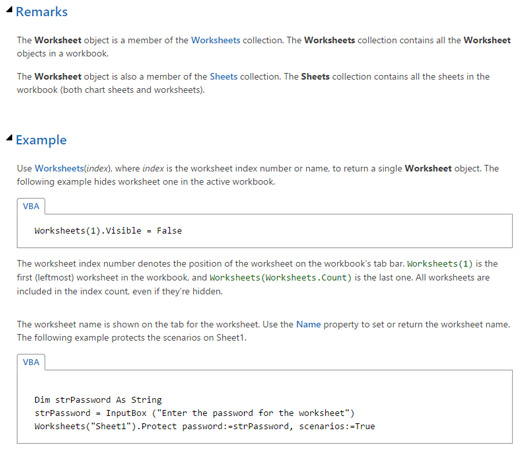
Një shembull nga sistemi i ndihmës së VBA.
VBE përfshin një mjet tjetër të njohur si Shfletuesi i Objekteve. Siç nënkupton edhe emri, ky mjet ju lejon të shfletoni objektet e disponueshme për ju. Për të hyrë në Shfletuesin e Objekteve, shtypni F2 kur VBE është aktiv (ose zgjidhni View → Object Browser).
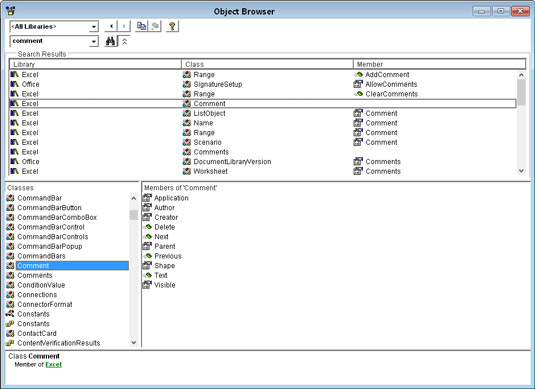
Shfletimi i objekteve me Shfletuesin e Objekteve.
Lista rënëse në krye përmban një listë të të gjitha bibliotekave të objekteve aktualisht të disponueshme. Më sipër, ju mund të shihni të gjitha bibliotekat. Nëse dëshironi të shfletoni objektet e Excel-it, zgjidhni Excel nga lista rënëse.
Lista e dytë rënëse është vendi ku futni një varg kërkimi. Për shembull, nëse doni të shikoni të gjitha objektet e Excel që kanë të bëjnë me komente, shkruani koment në fushën e dytë dhe klikoni butonin Search. (Ka një palë dylbi mbi të.) Dritarja e Rezultateve të Kërkimit shfaq gjithçka në bibliotekën e objekteve që përmban komentin e tekstit . Nëse shihni diçka që duket se mund të jetë me interes, zgjidhni atë dhe shtypni F1 për më shumë informacion në internet.
Ekziston një veçori e dobishme e quajtur Anëtarët e Listës Automatike. Ky funksion ofron një listë të vetive dhe metodave ndërsa shkruani. Këtu është një shembull për koleksionin e Librave të Punës.
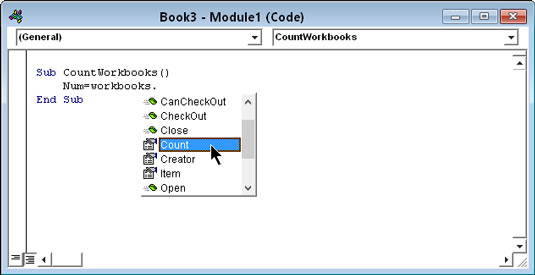
Veçoria e Listës Automatike të Anëtarëve ju ndihmon të identifikoni vetitë dhe metodat për një objekt.
Pasi u shtyp pika pas librave të punës , VBE doli vullnetarisht për të ndihmuar duke shfaqur një listë të vetive dhe metodave për atë koleksion. Pasi shtypej c- ja, lista u ngushtua në artikujt që fillonin me atë shkronjë. Theksoni artikullin që ju nevojitet, shtypni Tab dhe voilà! Ju keni eliminuar disa shkrime - dhe gjithashtu siguruat që vetia ose metoda të ishte shkruar saktë.
Mësoni si të shkruani shënime në OneNote 2013 në Android me krijimin, hapjen dhe regjistrimin e shënimeve. Aplikoni strategji efektive për menaxhimin e shënimeve tuaja.
Mësoni si të formatoni numrat në një varg teksti në Excel për të përfshirë informacione të sakta dhe tërheqëse për raportet tuaja.
Në Excel 2010, fshini të dhënat apo formatin e qelizave lehtësisht me disa metoda të thjeshta. Mësoni si të menaxhoni përmbajtjen e qelizave me opsione të ndryshme.
Zhvilloni aftësitë tuaja në formatimin e elementeve të grafikut në Excel 2007 përmes metodave të thjeshta dhe efikase.
Mësoni se si të rreshtoni dhe justifikoni tekstin në Word 2010 me opsione të ndryshme rreshtimi dhe justifikimi për të përmirësuar formatimin e dokumenteve tuaja.
Mësoni si të krijoni makro në Excel 2019 për të automatizuar komandat dhe thjeshtuar detyrat tuaja.
Mënyra vizuale dhe e shpejtë për të vendosur një ndalesë skedash në Word 2016 është përdorimi i vizores. Zbulo disa këshilla dhe truke për përdorimin e skedave në këtë program.
Mësoni si të formula boshtet X dhe Y në Excel 2007, duke përfshirë mundësitë e ndryshimit të formatimeve për grafikët e ndryshëm.
Eksploroni se si Excel mund t
Mësoni se si të përdorni veçorinë Find and Replace të Excel 2007 për të gjetur dhe zëvendësuar të dhëna në mënyrë efikase. Kjo udhëzues është e përshtatshme për të gjithë përdoruesit që dëshirojnë të rrisin produktivitetin e tyre.







